Šią klaidą gali sukelti tuo pačiu metu veikiančios nesuderinamos programos
- Šią „Windows“ naujinimo klaidą dažniausiai sukelia virusinės infekcijos ir nesuderinamų programų vykdymas naujinimo metu.
- Jei atrodo, kad nežinote, kokius pataisymus taikyti, apsvarstykite galimybę paleisti „Windows“ naujinimo trikčių šalinimo įrankį.
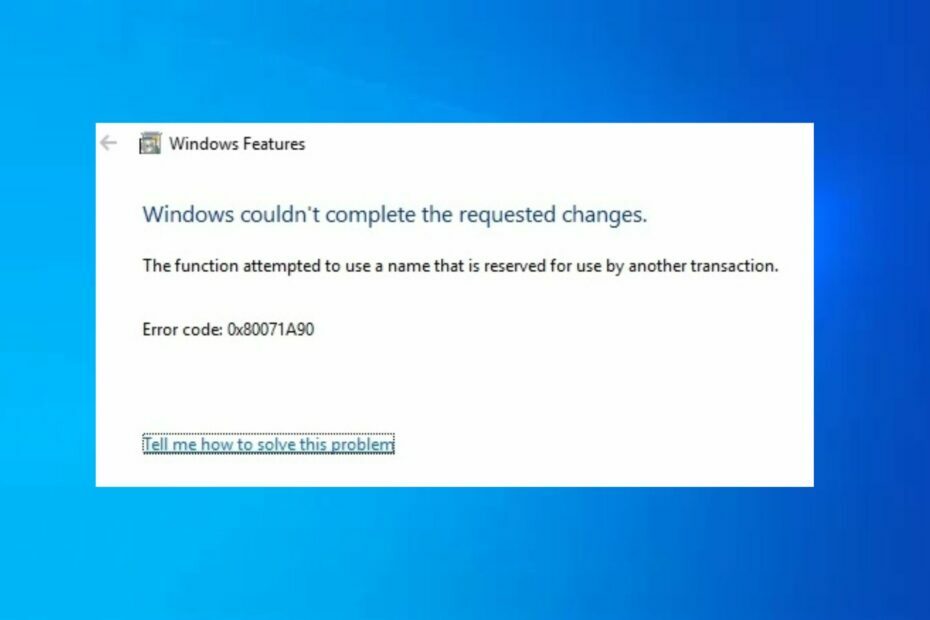
XĮDIEGTI PASPUSTELĖT ATSISIUNČIŲ FAILĄ
- Atsisiųskite ir įdiekite „Fortect“. savo kompiuteryje.
- Paleiskite įrankį ir Pradėkite nuskaitymą
- Dešiniuoju pelės mygtuku spustelėkite Remontas, ir pataisykite per kelias minutes.
- 0 skaitytojai šį mėnesį jau atsisiuntė Fortect
Keletas mūsų skaitytojų pranešė apie klaidos kodą – funkcija bandė naudoti pavadinimą, rezervuotą naudoti kitai operacijai. Pranešta, kad ši klaida atsirado, kai
„Windows“ negalima įdiegti arba diegiant .NET sistemą sistemoje Windows.Kas sukelia „Windows“ klaidą 0x80071a90?
Klaidos kodas 0x80071a90 gali būti suaktyvintas dėl daugybės priežasčių. Klaida gali pasireikšti bandant pridėti „Hyper-V“ funkciją „Windows 10“ kaip -Hyper-V funkcija bandė naudoti pavadinimą, kuris yra rezervuotas naudoti kitai operacijai– klaidos pranešimas.
Kitos šios klaidos priežastys yra šios:
- Vienu metu veikia nesuderinamos programos – Vykdymo laiko klaidos gali būti suaktyvintos, kai programos, galinčios trukdyti Windows naujinimui, paleidžiamos fone. Kai kurias iš šių programų uždarymas turėtų ištaisyti klaidą.
- Sugadinta atmintis - Jei jūsų operacinė sistema arba grafikos tvarkyklės yra užkrėstos virusais, tai gali sukelti vykdymo klaidą.
- Staigus sistemos išjungimas – Kai maitinimas nutrūksta dėl maitinimo sutrikimo, tai taip pat gali sukelti problemą.
- Esminių failų ištrynimas – Kai netyčia ištrinate reikiamą sistemos failą arba sistemos elemento įrašą, gali atsirasti Windows naujinimo klaida. Turėtumėte apsvarstyti atkurti ištrintus failus prieš atlikdami kitą „Windows“ naujinimą.
Patvirtinę bet kurią iš aukščiau nurodytų galimų klaidos priežasčių, galėsite lengvai išspręsti problemą išbandydami rekomenduojamus sprendimus.
Ką daryti, jei funkcija bandė naudoti pavadinimą, kuris yra rezervuotas naudoti kitai operacijai?
Prieš pradėdami naudoti pažangius sprendimus, turėtumėte atlikti šiuos veiksmus:
- Įsitikinkite, kad turite pakankamai vietos diske.
- Išjunkite arba pašalinkite antivirusinę programinę įrangą.
- Atjunkite visus išorinius įrenginius.
- Iš naujo paleiskite kompiuterį.
Patvirtinę pirmiau nurodytus patikrinimus, jei problema išlieka, galite ištirti toliau pateiktus sprendimus.
1. Paleiskite SFC / DISM nuskaitymą
- Kairiuoju pelės mygtuku spustelėkite Pradėti mygtukas, įvestis cmd, ir pasirinkite Vykdyti kaip administratorius.
- Įveskite šią komandą ir spustelėkite Įeikite:
sfc /scannow
- Palaukite sėkmingo raginimo. Tada įveskite šią komandą ir paspauskite Įeikite:
DISM /Prisijungęs /Išvalymo vaizdas /Sveikatos atkūrimas
- Baigę DISM nuskaitymą, iš naujo paleiskite kompiuterį.
Po SFC nuskaitymo patikrinkite, ar problema išspręsta. Jei tai išlieka, turėtumėte atlikti DISM nuskaitymą. Arba, jei turite problemų, susijusių su DISM nuskaitymu „Windows 10/11“., patikrinkite čia.
Jei norite automatizuoti šį procesą, siūlome išbandyti tam skirtą įrankį, nes jis susidoros su situacija už jus.
2. Atlikite švarų paleidimą
- Paspauskite Windows + R klavišus, įveskite msconfigir spustelėkite Gerai atidaryti Sistemos konfigūracija.
- Pasirinkite Paslaugos skirtuką, patikrinkite Slėpti visas „Microsoft“ paslaugas langelį, spustelėkite Viską išjungtiir pasirinkite Gerai.

- Spustelėkite Pradėti skirtuką ir spustelėkite Atidarykite Task Manager.

- Dešiniuoju pelės mygtuku spustelėkite kiekvieną trečiosios šalies programą ir spustelėkite Baigti užduotį.

- Tada iš naujo paleiskite kompiuterį.
Jei nesate tikri dėl klaidos priežasties, geriausias pasirinkimas gali būti atlikti švarų paleidimą. Taip pat galite peržiūrėti mūsų vadovą, kuriame išsamiai aprašomi įvairūs būdai, kaip atlikti švarų kompiuterio paleidimą.
- „WordPad“ neatsidaro? 4 būdai tai ištaisyti
- Pataisymas: „Windows 10“ puslapio gedimas ne puslapių srityje
- Bindflt.sys Mėlynas ekranas: kaip tai ištaisyti atliekant 5 veiksmus
3. Paleiskite „Windows Update“ trikčių šalinimo įrankį
- Paspauskite Windows klavišas + aš atidaryti Nustatymai programėlė.
- Toliau spustelėkite Atnaujinimas ir sauga.

- Pasirinkite Trikčių šalinimas iš kairiosios srities ir spustelėkite Papildomi trikčių šalinimo įrankiai.
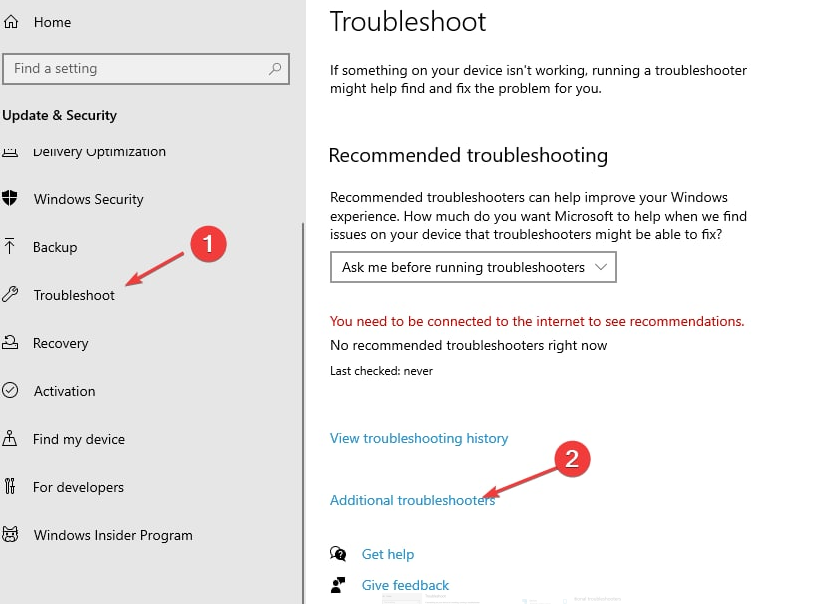
- Išplėskite „Windows Update“ trikčių šalinimasr ir spustelėkite Paleiskite trikčių šalinimo įrankį.

- Taikykite visus pataisymus, aptiktus vadovaudamiesi ekrane pateikiamomis instrukcijomis.
- Iš naujo paleiskite kompiuterį.
Paleidus trikčių šalinimo įrankį turėtų būti ištaisytas „Windows“ naujinimo klaidos kodas 0x80071a90.
Tačiau, jei tai nepašalina jūsų vykdymo laiko klaidos, galite peržiūrėti mūsų vadovą ką daryti, jei kyla problemų diegiant naujinimus.
Kuo skiriasi rezervuotas žodis ir vartotojo nustatytas identifikatorius?
Rezervuotas žodis programuojant turi specifinę ir apibrėžtą su juo susijusią funkciją. Tokių yra keletas, pavyzdžiui, iš viso 32 C kalba.
Kita vertus, vartotojas / programuotojas generuoja identifikatorių, kad pavadintų kintamuosius, funkcijas ir masyvus. Nors rezervuotame raktiniame žodyje gali būti tik abėcėlės simbolių, identifikatorių gali sudaryti abėcėlės, skaičiai ir apatiniai brūkšniai.
Galite išbandyti bet kurį iš šiame straipsnyje pateiktų pataisymų arba pasirinkti pateiktus pataisymo pasiūlymus Funkcija bandė naudoti pavadinimą, kuris yra rezervuotas naudoti kitai operacijai klaida sistemoje Windows.
Be to, prieš išvykdami nepamirškite perskaityti kelių greitų patarimų padidinti „Windows“ našumą.
Jei turite klausimų ar komentarų, nedvejodami naudokite toliau pateiktą komentarų skyrių.
Vis dar kyla problemų?
REMIAMAS
Jei pirmiau pateikti pasiūlymai neišsprendė problemos, jūsų kompiuteryje gali kilti rimtesnių Windows problemų. Siūlome pasirinkti „viskas viename“ sprendimą, pvz Fortect efektyviai išspręsti problemas. Įdiegę tiesiog spustelėkite Peržiūrėti ir taisyti mygtuką ir tada paspauskite Pradėti remontą.


